估计有的用户还不了解钉钉群直播功能使用的操作,下文小编就分享钉钉群直播功能使用图文教程,希望对你们有所帮助哦。
钉钉群直播功能使用图文教程

ps:电脑端群直播功能和手机端是一样的,为了方便演示,小编使用的都是电脑端截图,手机端操作方式应该差不多。明白电脑端操作就差不多理解怎么用了。
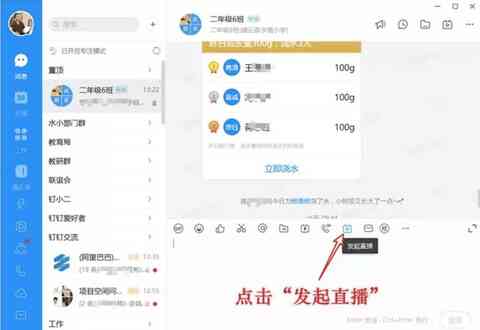
1、进入钉钉班级群,点击“发起直播”。如有多个任教班级可先选择其中的一个,其他班级运用“多群联播”一起加入直播上课。
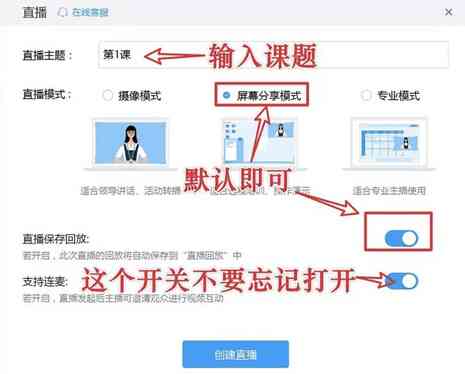
2、设置好上课的课题,直播的模式与保存回放默认即可,最重要的是不要忘记打开连麦功能的开关(显示蓝色即为打开)。
3、打开上课的课件(也可以正式开始直播后再打开)。

4、露脸设置,开启后可实现画中画功能,让学生在看课件时能看到老师。
5、声音设置。一般默认即可,不用去设置,如果直播时没有声音可以点击进行设置检查。
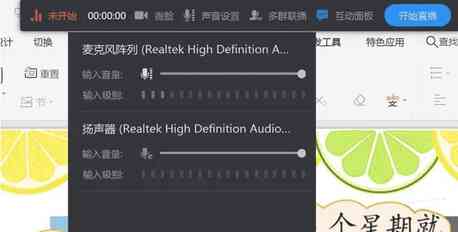
6、多群联播设置
如果有多个班级任教需要同时上课,可以点击多群联播,添加其他的班级群,这样就能同时让多个班级的学生一起学习。注:这个需要直播的老师已经加入了其他班级群里,如果未加入需让该班级的班主任加入其钉钉班级群的老师身份中。
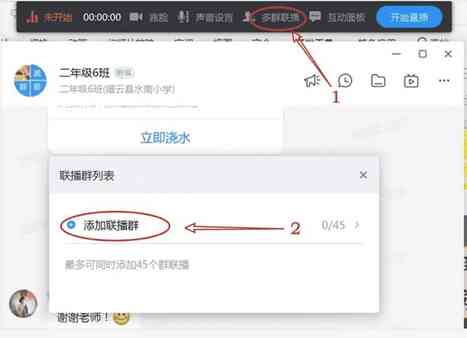
7、互动面板
点击打开后能看到实时在线人数,及学生通过在班级群里发的互动信息。不过,因为打开后这个面板会占用屏幕,影响学生看课件,我的经验是不打开电脑端的互动面板,而是用手机钉钉也登录进入直播(注意手机要静音)。这样,我们老师用电脑直播上课,在与学生互动时,如选1还是选2,学生在手机回复,老师就在自己手机钉钉班级群里看这些互动消息。

8、开始直播
一切准备就绪,我们就点击“开始直播”,倒计时3秒后直播就正式开始,学生将会看到老师电脑屏幕画面听到老师讲课声音。
本文来自投稿,不代表闪电博客-科普知识-常识技巧网立场,如若转载,请注明出处http://www.tuosiweiyingxiao.cn/post/359642.html
免责声明:本文仅代表文章作者的个人观点,与本站无关。其原创性、真实性以及文中陈述文字和内容未经本站证实,对本文以及其中全部或者部分内容文字的真实性、完整性和原创性本站不作任何保证或承诺,请读者仅作参考,并自行核实相关内容。如有侵权联系删除邮箱1922629339@qq.com,我们将按你的要求删除










